
Satışlardan anlaşıldı. G3 ve G2 insanların LG'nin lider G serisi telefonlarını tasarlama şeklinin hayranları olduğu. İnanılmaz derecede ince çerçeveler ile güç ve ses düğmelerinin telefonun arka omurgasına yerleştirilmesi arasında sevilecek çok şey var. Görünüşe bol miktarda güç ve harika bir kamera ekleyin ve oldukça iyi bir paket.
G serisinin dördüncü nesline gelince, LG'nin yaptığı her şeye daha derinlemesine bakmalıyız. telefonu iyileştirmek için - ve neyse ki, çok şey yapıldı ve hepsini sindirmek için birkaç ayımız oldu.
Ve bununla birlikte, işte LG G4 hakkında bilmeniz gereken 10 şey var.
Şimdi okuyun: LG G4 hakkında bilmeniz gereken 10 şey
LG G4'ün arka plakasını farklı deri ve plastik seçeneklerle değiştirebilirsiniz

LG G4'ün arka kapağını çıkarıp yeniden takabilmek, telefonunuzu kişiselleştirmenizi ve sahip olmanızı kolaylaştırır. Bu, telefonunuzdaki farklı renk ve malzeme desteklerini değiştirebilmeniz anlamına gelir, ancak aynı zamanda cihazın piline ve harici belleğine erişim elde etmek anlamına gelir - daha fazlası başka bir slaytta.
Verizon, Pixel 4a'yı yeni Sınırsız hatlarda ayda sadece 10 ABD doları karşılığında sunuyor
G4'ünüzü nereden satın aldığınıza bağlı olarak, plastik veya deri bir arka yüzeyle birlikte gelir. Çoğu iken AndroidCentral personeli tercih ediyor Deri seçeneğinin görünümü ve verdiği his, telefonunuza ekledikleriniz konusunda seçim tamamen size kalmış. LG, çok sayıda varyasyon satıyor deri sırtlar çevrimiçi mağazalarında ve hatta daha fazlası tuğla ve harç taşıyıcı mağazalarında satın alınabilir. Artık görünümünü özelleştirmek için telefonunuza bir kılıf koymanız gerekmeyecek.
Anında tamamen şarj olmak için pili değiştirin

Yıllardır, kullanıcıların telefonlarının içinde ve dışında pilleri çalışırken değiştirebilmeye gerçekten ihtiyaç duyup duymadıkları konusunda bir tartışma var. Diğer şirketler bataryayı telefonlarına kalıcı olarak kapatmaya karar verirken LG, çıkarılabilir bataryayı yenisiyle değiştirmeyi mümkün kılmaya devam etti.
LG, ekstra pilinizi G4'ünüzün dışında şarj edebilmeniz için bir şarj yuvasıyla eşleştirilmiş 3000 mAh pil içeren bir şarj paketi satar. Ekstra pilin tüm amacı, rahatlıktır. Artık telefonunuzu şarjı azaldığında fişe takmaktan endişelenmenize gerek yok. Telefonunuzu kapatın, şarj edilmiş pili değiştirin ve telefonunuzu tekrar açtığınızda tam şarj durumuna geri dönmeniz gerekir.
İstediğiniz kadar harici depolama alanı ekleyin

Çıkarılabilir bataryaya çok benzer şekilde, microSD kart biçiminde harici depolama ekleyebilen daha az telefon görüyoruz. Arka kapağın altında ve SIM kartın üzerinde bulunan microSD kart yuvası, bu boyutta microSD kart henüz icat edilmemiş olsa bile 2 TB'a kadar olan kartlara izin verir.
LG G4'ünüze daha fazla depolama alanı ekleme yeteneğine sahip olmak, müzik, video, resim ve çok daha fazlası gibi daha fazla medyayı tutabilmek anlamına gelir. Neyse ki, telefon üreticileri el cihazlarına daha fazla flaş bellek eklemeye başladılar, ancak Depolama ihtiyaçlarınızı genişletmenin en ucuz yolu, seçenek mevcut olduğunda kendi microSD kartınızı sağlamaktır.
Ayarlar menünüzü kolayca düzenleyin, listeler veya kategorilerdir
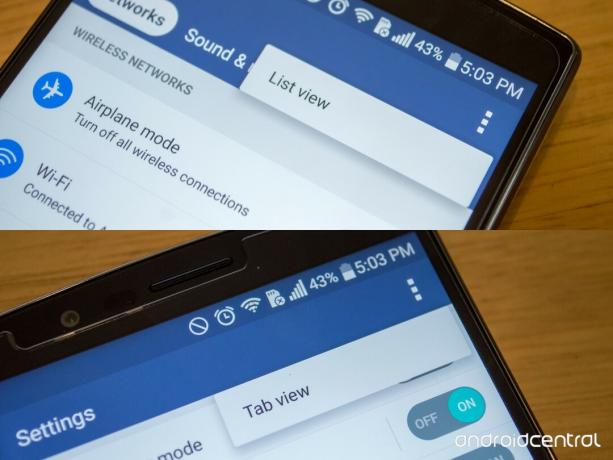
LG G4'ünüzü ilk kurduğunuzda, ayarlarınız dört farklı kategori halinde "organize edilecektir". Kategorilerin her birinin, korkunç kayan metinle etiketlenmiş kendi sekmesi vardır. Neyse ki LG, Ayarlar menüsünün görünümünü ve düzenini değiştirmeyi mümkün kıldı.
G4'ün ana Ayarlarında olduğunuzda, ekranınızın sağ üst tarafında üç noktalı taşma menü düğmesini görmelisiniz. Ona dokunduğunuzda, aralarından seçim yapabileceğiniz yalnızca bir döşeme verilecektir. Bu döşeme seçeneği, görünümü değiştirmek isteyip istemediğinizi soruyor Sekme görünümünden Liste görünümüne veya Liste görünümü sekme görünümüne dönün. İki farklı görünümde işler biraz farklı organize edildiğinden, görünümleri değiştirdikten sonra bir şey bulamazsanız, bir alt menüye sıkışmış veya düz bir sitede gizlenmiş ancak bulmayı beklemeyebileceğiniz bir kategoride düzenlenmiş olması olabilir. içinde.
Aynı anda iki ayrı uygulama çalıştırabilirsiniz... Eğer istersen
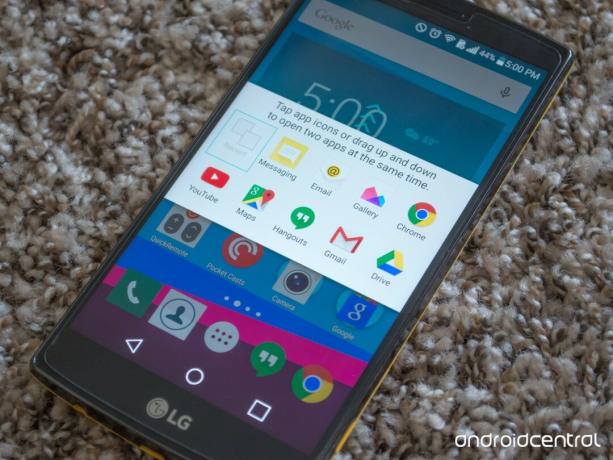
Telefon ekranlarımız hayal edebileceğimizden daha büyük hale gelmeye devam ederken, insanların daha üretken olmak için bu ekstra ekran alanını kullanmak isteyecekleri mantıklı. G4'te pişirilen Çift pencere denen bir şey bu aynı anda iki farklı uygulamayı çalıştırmanıza izin verir. Ne yazık ki, bununla çalışan yalnızca bir avuç uyumlu uygulama var.
Bu işlevi açmak için G4 ayarlarınıza gidin ve İkili pencere seçeneğini bulun. Burada, onu açıp kapatabileceksiniz ve Çift pencerede metinlerden ve e-postalardan bağlantıları veya ekleri otomatik olarak açma seçeneği sunulacak.
Artık her şey açıldığına göre, uygulamaların karuselinin ekranda görünmesi için kare son uygulamalar düğmesine dokunun. Artık İkili pencereyi etkinleştirdiğinize göre, Tümünü temizle düğmesinin yanında İkili pencere düğmesinin eklendiğini göreceksiniz. Üzerine dokunduğunuzda, LG G4 cihazınızda aynı anda görüntülenmek üzere listelenen uygulamalardan ikisini seçmenizi isteyen bir iletişim kutusu göreceksiniz. İki uygulamayı ayıran açık mavi bir çizgi ve sekme vardır ve basitçe yukarı veya aşağı kaydırarak iki ekranı yeniden boyutlandırabilirsiniz. Sekmeye dokunun ve size iki uygulamanın yerleşimini değiştirme, mevcut uygulamayı değiştirme seçeneği verilecektir. bir başkasıyla, seçilen pencereyi geçici olarak tam ekran yapın veya İkili pencereyi tamamen kapatın.
Ekrandaki düğmeleri ekleyin, çıkarın, yeniden düzenleyin ve kalbinizin isteğine göre özelleştirin

G4'ün ekranının altında bulunan ve telefonunuzda gezinmenize izin veren ekran düğmeleri her zaman oradadır, böylece zevkinize uyacak şekilde özelleştirebilmelisiniz. LG, bunu telefonunuzun ayarlarından yapmanıza izin verir.
LG G4'ünüze gidin Ayarlar ve bul Görüntüle seçeneği. Altında Temel Ayarlar başlık bul Ev dokunmatik düğmeleri ve ona dokunun. Burada, her biri gezinme düğmelerinizi özelleştirmek için kendi yollarını sunan üç farklı düğme bulacaksınız.
İlk seçenek Düğme kombinasyonu bu, gezinme çubuğunuzda olmasını istediğiniz düğmeleri eklemenize, kaldırmanıza ve yeniden düzenlemenize olanak tanır. Hisse senedi düğmelerinin dışında, bildirim çubuğunuz QuickMemo + 'yı açmak için bir kısayol ekleyebilirsiniz. Qslide ve Çift pencere. Herhangi bir zamanda bu düğmelerden en fazla 6'sını aktif hale getirebilirsiniz, bu nedenle akıllıca seçin. Son olarak, düğmeleri soldan sağa, olmasını istediğiniz sıraya göre düzenleyebilirsiniz.
Ekran menüsüne döndüğünüzde, sahip olduğunuz ikinci seçenek renktir. Gezinme düğmelerinizin arkasındaki çubukta arka plan rengini seçebileceğiniz yer burasıdır. Arka planı siyah veya beyaz yapma seçeneklerine sahipsiniz, bu daha sonra gezinme düğmesi renklerini ters seçeneğe değiştirir.
Gezinme düğmelerini özelleştirmenin üçüncü ve son seçeneği, ev dokunmatik düğmelerini gizleme yeteneğidir. Bu, kullanım sırasında telefonunuzdaki belirli uygulamalardan gezinme düğmelerini gizlemenize olanak tanır. Çoğu oyunda ve video akışı uygulamasında, geliştirici bunu düğmelerin ekrandan kaymasını sağlamıştır, ancak bu tüm uygulamalarda geçerli değildir. Listede gezinme düğmelerini görmek istemediğiniz bir uygulama bulun ve onu seçin. Söz konusu uygulamayı kullanırken, gezinme çubuğu ve tümü ekrandan kayar ve isterseniz yeniden görünmek için, düğmelerin geri çekildiği kenardan içeri doğru kaydırmanız yeterlidir; bunlar sizin için orada olurlar. kullanın.
Qualcomm'un Hızlı Şarjı ile telefonunuzu hızla şarj edin

Herkesin telefonundan istediği bir özellik uzun pil ömrüdür. Bir pilin ortalama çalışma gününden daha uzun süre dayanmasının sırrı henüz çözülmemiş olsa da, Qualcomm, telefonunuzu normalde harcadığı sürenin çok altında şarj etmenin bir yolunu buldu. LG G4'te yerleşik olarak bulunan Hızlı Şarj 2.0 ile, telefonunuzun pilini birkaç dakika içinde yeniden doldurmak için sertifikalı şarj cihazlarını kullanabilirsiniz.
Ev eğlence sisteminizi telefonunuzla kontrol edin

Eğlence sisteminizi kontrol eden farklı uzaktan kumandaları sürekli aramaktan bıktınız mı? Telefonunuzun üst kısmında bulunan yerleşik IR blasteri ve LG'nin QuickRemote uygulamasını kullanarak LG G4'ünüzü evrensel bir uzaktan kumandaya dönüştürebilirsiniz.
LG QuickRemote uygulamasını başlattığınızda, bir uzaktan kumanda kurmanız istenecektir. Bulunduğunuz odayı seçin ve artı düğmesini ekleyin. Size TV, kablo kutusu ve daha fazlası gibi seçebileceğiniz birkaç kategori verecektir. Kontrol etmeye çalıştığınız ekipmanın markasını girin ve ekrandaki talimatları izleyin. Hiçbir zaman evinizdeki her elektronik cihazı kontrol etmek için G4'ünüzü kullanacaksınız.
Kamerayı ve QMemo + 'yı başlatmak için ses düğmelerinizi kullanın

LG G4'ün arkasındaki ses tuşlarını kullanarak, ekranınızı açmadan QuickMemo + ve telefonun kamerasını başlatabilirsiniz. Tek yapmanız gereken, ekran kapalıyken ses düğmelerinden birine iki kez basmaktır ve ilgili uygulamalar başlayacaktır.
Bu özelliği açmak için G4'lerinize gidin Ayarlar ve ara Kısayol tuşu seçeneği. Burada QuickMemo + 'nın ses açma düğmesine iki kez basılarak başlatılacağını ve ses kısma düğmesiyle aynısını yaparak kameranın başlatılacağını açıklayan bir pencere bulacaksınız. Özelliği etkinleştirmek için ekranın sağ üst tarafında bulunan açma / kapama geçişini kullanın.
Ekranın altında Hızlı çekim denen bir şeyi açma seçeneğini de göreceksiniz. Bu etkinleştirildiğinde, ses kısma düğmesine iki kez basarak kamerayı her hızlı başlattığınızda, hemen bir fotoğraf çekecektir. Bu, bir fotoğraf hemen çekilmezse özleyebileceğiniz bir şeyi yakalamanız gerektiğinde kullanışlıdır, ancak bu genellikle galerinizde çok sayıda bulanık rastgele fotoğrafa yol açar.
Favori uygulamalarınızı LG G4'ün kilit ekranına ekleyin

LG G4'ünüzü kullanırken, muhtemelen kilit ekranınızın altında bazen görünen uygulama kısayollarının olduğunu fark etmişsinizdir. Bu kısayollar, telefonunuzda kullanmayabileceğiniz stok LG uygulamalarına yönlendirir. Telefonunuzun ayarlarında gizlenen bu kısayolları, sizin için daha yararlı olan uygulamalara gerçekten yeniden atayabilirsiniz.
G4'lerinize gidin Ayarlar ve girin Kilit ekranı Menü. Özelleştirme başlığının altında şunu görmelisiniz: Kısayollar seçeneği. Burada, kilit ekranınızda hangi uygulamaların görünmesini istediğinizi seçeceksiniz. Uygulama simgesinin üstüne yerleştirilen dişliye tıklayın ve bir iletişim penceresi yüklenecektir. Burada kısayol eklemek için yeni bir uygulama seçebilir veya kısayolu tamamen kaldırabilirsiniz.
Kilit ekranı uygulama kısayollarını değiştirme seçeneğini görmüyorsanız, bunun nedeni büyük olasılıkla bir desen, PIN, şifre veya Knock Code gibi bir çeşit kilit ekranı güvenlik ayarınız olmasıdır. Bu kısayolları özelleştirmek için, kısayolları özelleştirme seçeneğinin G4 ayarlarınızda görünmesi için önce ekran kilidinizi devre dışı bırakmanız gerekir.
